Да ли сте изгубили Мицрософт Оффице 2016 ДВД и желите да инсталирате Мицрософт Оффице 2016? Да ли имате кључ производа за Оффице 2016, али немате инсталациону датотеку? Желите ли да наручите резервну копију система Оффице 2016? У овом водичу ћемо видети како да преузмете Оффице 2016 помоћу кључа производа.
Инсталациона датотека система Оффице 2016 може се преузети директно од компаније Мицрософт тако што ћете обезбедити оригинални кључ производа који сте примили током куповине. Срећом, процедура је изузетно једноставна и можете скинути инсталацијску датотеку Офф ице 2016 са неколико кликова.

Да бисте преузели Оффице 2016 помоћу кључа производа, потребно је да унесете кључ производа од 25 знакова. Ако сте наручили вашу копију Оффице-а на мрежи, кључ мора бити у рачуну за е-пошту. Ако сте је купили у малопродаји, кључ производа мора бити на кутији или картици.
Сценарио 1 од 4
Ако користите Оффице 2016 као део Оффице 365 претплате
Први корак: Посетите ову страницу Оффице-а и пријавите се помоћу адресе е-поште коју сте дали приликом куповине претплате на Оффице 365.
Корак 2: Кликните на дугме Инсталирај канцеларију да бисте отворили страницу Мој налог. Овде, кликните на дугме Инсталирај да бисте преузели веб подешавање.
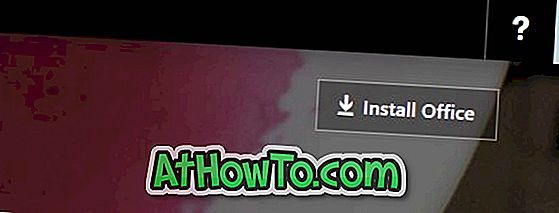
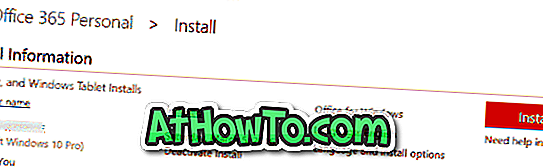
Ако желите да преузмете инсталациони програм или комплетну инсталациону датотеку, погледајте како да преузмете Оффице 365 оффлине / фулл инсталлер водич.
Сценарио 2 од 4
Оффице 2016 је стигао са ДВД-ом, али сте га изгубили или не радите
Корак 1: Посетите ову страницу Оффицеа.
Корак 2: Укуцајте кључ производа за Оффице од 25 знакова и кликните Нект. Од вас ће се тражити да се пријавите са Мицрософт налогом да бисте почели да преузимате инсталациону датотеку система Оффице 2016.
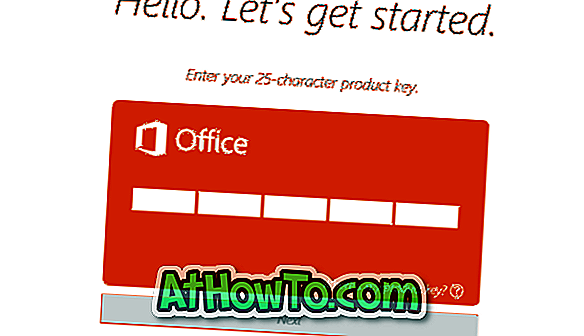
Сценарио 3 од 4
Оффице 2016 је стигао са рачунаром
Ако су Оффице Хоме & Студент 2016, Оффице Хоме & Бусинесс 2016 или Оффице Профессионал 2016 стигли са вашим новим рачунаром, пратите доле наведена упутства за преузимање нове копије система Оффице 2016 помоћу кључа производа.
Корак 1: Посетите ову страницу званичне Мицрософт Оффице веб странице.
Корак 2: Кликните на дугме Преузми сада.
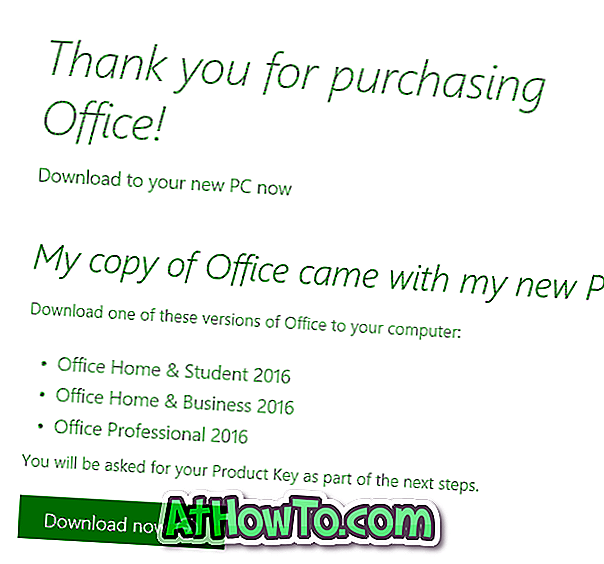
Корак 3: Када се од вас затражи да унесете шифру производа, унесите кључ производа од 25 знакова, а затим кликните на дугме Даље.
Корак 4: Од вас ће се тражити да певате на Мицрософт рачуну. Када се пријавите, видећете опције за преузимање верзије система Оффице 2016.
Сценарио 4 од 4
Оффице 2016 је испоручен са ДВД-ом и желите да наручите резервну копију
Ако је Оффице 2016 стигао са ДВД-ом, али сте га изгубили или желите да инсталирате Оффице 2016 на рачунару без оптичке диск јединице, можете да преузмете софтверску копију система Оффице 2016 од корпорације Мицрософт тако што ћете унети кључ производа.
Корак 1: Посетите ову страницу система Оффице 2016 да бисте поручили резервну копију система Оффице 2016. Напомињемо да ћете морати да се пријавите користећи Мицрософт налог.
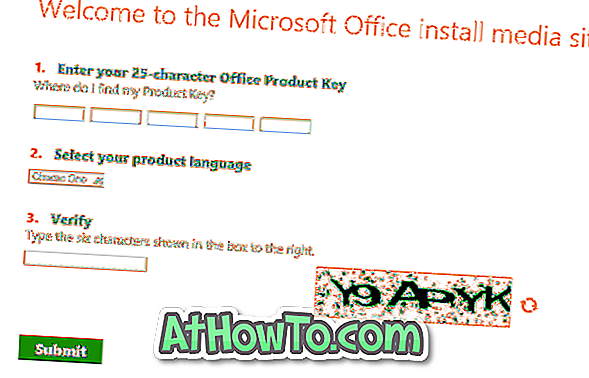
Ако желите да преузмете Оффице 2013, погледајте наш начин преузимања система Оффице 2013 од корпорације Мицрософт помоћу водича за кључеве производа.
![Како инсталирати Виндовс 7 на УСБ вањски тврди диск [Морате Реад] \ т](https://athowto.com/img/windows-7-guides/644/how-install-windows-7-usb-external-hard-drive.jpg)













